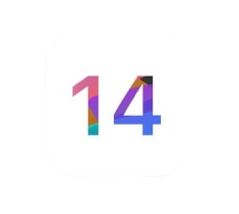
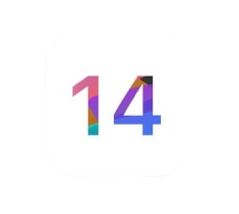
Finden Sie iOS 14 nicht so gut wie erwartet und möchten Sie jetzt iOS 14 deinstallieren bzw. von iOS 14 auf iOS 13.7? Hier werden Sie erfahren, wie man iOS 14 Downgrade durchführen kann.

by iMobie Follow @ iMobie_Inc
iOS Datenrettung PhoneRescue für iOS bietet 3 Modi für Wiederherstellung und kann iOS-Daten No-Data-Loss auf dem Computer oder direkt auf dem iOS-Gerät abrufen, sogar keine Backups vorher erstellt haben. Probieren Sie es jetzt!
 Gratis Herunterladen
Gratis Herunterladen Lesen Sie bitte diese Anleitung in anderen Sprachen: Français | 日本語
Die offizielle Version von iOS 14 hat im September, 2020 veröffentlicht werden, aber um die neuen Funktionen von iOS 14 so schnell wie möglich zu genießen, haben viele Leute auf die iOS 14 Version aktualisiert.
Allerdings ist die iOS 14 zurzeit nur eine neue Version, daher gibt es mehr Probleme und Bugs als die offizielle Version. Außerdem werden viele Funktionen nicht reibungslos verwendet, möchten viele Leute von iOS 14 auf iOS 13.7 downgraden möchten. Wie kann man es erledigen? Hier werden wir zeigen, wie Sie von iOS 14 auf iOS 13.7 herunterstufen können.
Mehr erfahren: Vor der Aktualisierung geben Sie dem Speicherplatz frei
Bevor Sie Ihr iPhone/iPad/iPod touch aus der iOS 14 Version downgraden, überprüfen Sie bitte folgende Hinweise:
Bevor Sie Ihr iPhone/iPad/iPod touch ein Downgrade von iOS 14 auf iOS 13.7 durchführen, sollten Sie auf Folgendes beachten:
Wenn Sie bereit sind, folgen Sie den folgenden Schritten, um von iOS 14 Version auf iOS 13.7 zu wechseln:
Schritt 1: Auf dem iOS-Gerät öffnen Sie „Einstellungen“ > Name (Apple-ID, iCloud, iTunes & App Store) > iCloud > „Mein iPhone suchen“ deaktivieren.
Schritt 2: Laden Sie die Firmware für iOS 14 (.ipa-Datei) auf dem Computer herunter.
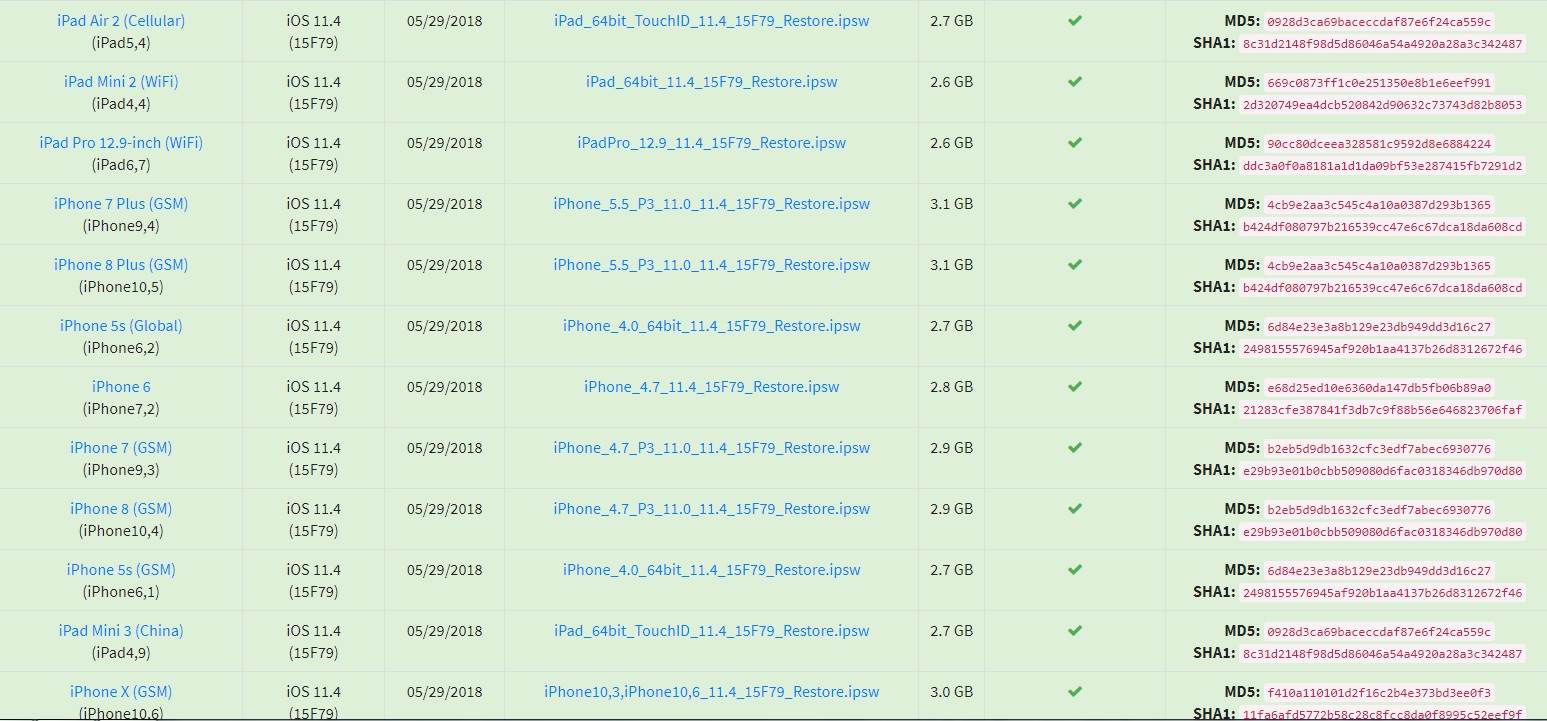
iOS 14 Downgrade Deutsch – von iOS 14 auf iOS 13.7 – Schritt 2
Schritt 3: Verbinden Sie Ihr iOS-Gerät mit dem USB-Kabel mit dem Computer und starten Sie iTunes.
Schritt 4: Versetzen Sie Ihr iPhone, iPad oder iPod touch in den Wiederherstellungsmodus:
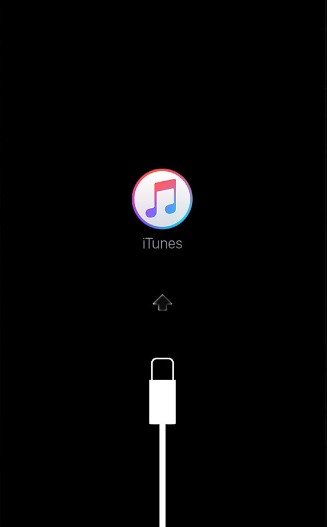
iOS 14 Downgrade: iOS-Gerät auf DFU-Modus versetzen – Schritt 4
Schritt 5: Wenn das folgende Fenster angezeigt wird, drücken Sie „Option“ auf dem Mac oder „Shift“ auf dem Windows, während Sie auf „Wiederherstellen“ klicken.
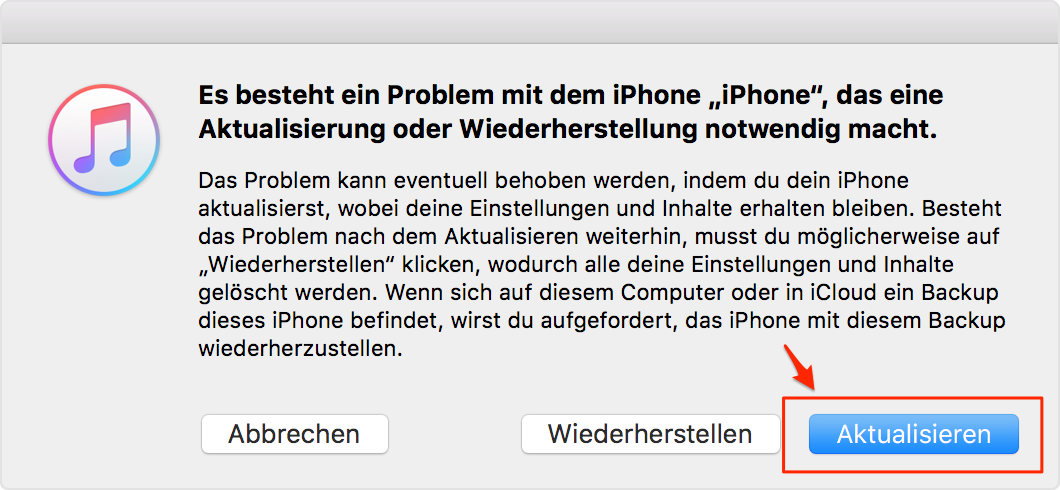
Downgrade von iOS 14 auf iOS 13.7 – Schritt 5
Schritt 6: Wählen Sie die ipa.-Datei von iOS 14 aus und fangen Sie mit dem Downgrade an.
Schritt 7: Wenn das Downgrade von iOS 14 auf iOS 13.7 abgeschlossen ist, wird Ihr iPhone, iPad, iPod touch automatisch neu gestartet. Bitte melden Sie sich mit Ihrer Apple-ID und Passwort an. Jetzt können Sie iOS 13.7 Backup auswählen und Ihre Daten & Einstellungen auf dem iOS-Gerät wiederherstellen.
Mögen Sie vielleicht auch:
iPhone/iPad verlorene Daten ohne Backup wiederherstellen >
2 Lösungen: WhatsApp Chatverlauf vom iPhone wiederherstellen >
iPhone hängt sich ständig im Recovery-Modus – was tun >
Der Prozess von iOS 14-Update dauert ca. halb Stunden, der Bildschirm immer leuchtet und Gerät immer arbeitet. Wenn dem Update erfolgreich ist, wird Gerät neu starten, um der Vorgang des iOS 14 nicht automatischen abzubrechen, laden Sie Ihr iPhone, iPad, iPod Touch auf 100%, bevor Sie iOS 14 auf Gerät installieren. Wenn Sie möchten von iOS 14 auf iOS 13.7 zurückkehren, können Sie diesen Artikel befolgen: Wie kann man iOS 14 Downgrade. Wenn Sie auf Probleme oder Bugs von iOS 14 begegnen, schreiben Sie eine E-Mail.
Über iOS 14:
iOS 14 – welche Funktionen werden aktualisiert?
Einfach! Die neueste Version iOS 14 installieren/deinstallieren >
Die 12 häufigsten iOS-14-Bugs und Komplettlösungen >